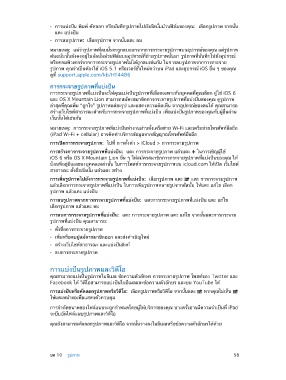Page 58 - คู่มือผู้ใช้ iPad
P. 58
• การแบ่งปัน พิมพ์ คัดลอก หรือบันทึกรูปภาพไปยังอัลบั้มม้วนฟิล์มของคุณ: เลือกรูปภาพ จากนั้น
แตะ แบ่งปัน
• การลบรูปภาพ: เลือกรูปภาพ จากนั้นแตะ ลบ
หมายเหตุ: แม้ว่ารูปภาพที่ลบนั้นจะถูกลบออกจากการกระจายรูปภาพบนอุปกรณ์ของคุณ แต่รูปภาพ
ต้นฉบับนั้นยังคงอยู่ในอัลบั้มม้วนฟิล์มบนอุปกรณ์ที่ถ่ายรูปภาพนั้นมา รูปภาพที่บันทึกไปยังอุปกรณ์
หรือคอมพิวเตอร์จากการกระจายรูปภาพไม่ได้ถูกลบเช่นกัน ในการลบรูปภาพจากการกระจาย
รูปภาพ คุณจำาเป็นต้องใช้ iOS 5.1 หรือเวอร์ชั่นใหม่กว่าบน iPad และอุปกรณ์ iOS อื่น ๆ ของคุณ
ดูที่ support.apple.com/kb/HT4486
ก�รกระจ�ยรูปภ�พที่แบ่งปัน
การกระจายรูปภาพที่แบ่งปันจะให้คุณแบ่งปันรูปภาพที่เลือกเฉพาะกับบุคคลที่คุณเลือก ผู้ใช้ iOS 6
และ OS X Mountain Lion สามารถสมัครสมาชิกการกระจายรูปภาพที่แบ่งปันของคุณ ดูรูปภาพ
ล่าสุดที่คุณเพิ่ม “ถูกใจ” รูปภาพแต่ละรูป และแสดงความคิดเห็น จากอุปกรณ์ของตนได้ คุณสามารถ
สร้างเว็บไซต์สาธารณะสำาหรับการกระจายรูปภาพที่แบ่งปัน เพื่อแบ่งปันรูปภาพของคุณกับผู้อื่นผ่าน
เว็บนั้นได้เช่นกัน
หมายเหตุ: การกระจายรูปภาพที่แบ่งปันทำางานผ่านทั้งเครือข่าย Wi-Fi และเครือข่ายโทรศัพท์มือถือ
(iPad Wi-Fi + cellular) อาจคิดค่าบริการข้อมูลจากสัญญาณโทรศัพท์มือถือ
ก�รเปิดก�รกระจ�ยรูปภ�พ: ไปที่ การตั้งค่า > iCloud > การกระจายรูปภาพ
ก�รสร้�งก�รกระจ�ยรูปภ�พที่แบ่งปัน: แตะ การกระจายรูปภาพ แล้วแตะ ในการเชิญผู้ใช้
iOS 6 หรือ OS X Mountain Lion อื่น ๆ ให้สมัครสมาชิกการกระจายรูปภาพที่แบ่งปันของคุณ ให้
ป้อนที่อยู่อีเมลของบุคคลเหล่านั้น ในการโพสต์การกระจายรูปภาพบน icloud.com ให้เปิด เว็บไซต์
สาธารณะ ตั้งชื่ออัลบั้ม แล้วแตะ สร้าง
ก�รเพิ่มรูปภ�พไปยังก�รกระจ�ยรูปภ�พที่แบ่งปัน: เลือกรูปภาพ แตะ แตะ การกระจายรูปภาพ
แล้วเลือกการกระจายรูปภาพที่แบ่งปัน ในการเพิ่มรูปภาพหลายรูปจากอัลบั้ม ให้แตะ แก้ไข เลือก
รูปภาพ แล้วแตะ แบ่งปัน
ก�รลบรูปภ�พจ�กก�รกระจ�ยรูปภ�พที่แบ่งปัน: แตะการกระจายรูปภาพที่แบ่งปัน แตะ แก้ไข
เลือกรูปภาพ แล้วแตะ ลบ
ก�รลบก�รกระจ�ยรูปภ�พที่แบ่งปัน: แตะ การกระจายรูปภาพ แตะ แก้ไข จากนั้นแตะการกระจาย
รูปภาพที่แบ่งปัน คุณสามารถ:
• ตั้งชื่อการกระจายรูปภาพ
• เพิ่มหรือลบผู้สมัครสมาชิกออก และส่งคำาเชิญใหม่
• สร้างเว็บไซต์สาธารณะ และแบ่งปันลิงก์
• ลบการกระจายรูปภาพ
การแบ่งปันรูปภาพและวิดีโอ
คุณสามารถแบ่งปันรูปภาพในอีเมล ข้อความตัวอักษร การกระจายรูปภาพ โพสต์ของ Twitter และ
Facebook ได้ วิดีโอสามารถแบ่งปันในอีเมลและข้อความตัวอักษร และบน YouTube ได้
ก�รแบ่งปันหรือคัดลอกรูปภ�พหรือวิดีโอ: เลือกรูปภาพหรือวิดีโอ จากนั้นแตะ หากคุณไม่เห็น
ให้แตะหน้าจอเพื่อแสดงตัวควบคุม
การจำากัดขนาดของไฟล์แนบจะถูกกำาหนดโดยผู้ให้บริการของคุณ บางครั้งอาจมีความจำาเป็นที่ iPad
จะบีบอัดไฟล์แนบรูปภาพและวิดีโอ
คุณยังสามารถคัดลอกรูปภาพและวิดีโอ จากนั้นวางลงในอีเมลหรือข้อความตัวอักษรได้ด้วย
บท 10 รูปภาพ 58